使用课程版教程
课程版简介
矩池云课程版基于矩池云底层云计算技术为高校人工智能及相关课程提供算力资源,结合高校课程的场景,辅之以课程管理、课件管理、学生管理、作业管理等相关功能,赋能高校人工智能专业课程的高效实施。
功能
公有云课程版免费为高校老师开通,通过以下模块为教师/学生提供服务:
- 课程管理
- 课件管理
- 学生管理
- 助教管理
- 算力管理
- 签到管理
- 作业管理
角色
公有云的课程版包含以下三种角色:
- 授课教师:负责课程管理、课件管理、作业管理、学生管理、助教管理、签到管理和算力管理;
- 课程助教:辅助授课教师完成课件管理、作业管理、学生管理、签到管理和算力分配;
- 参课学生:使用教师或助教派发的算力豆结合课程资料进行课程学习,负责完成签到、作业提交等任务。
定制课程版
矩池云基于课程版为高校提供AI教学及实训的解决方案:以矩池云底层云计算技术为基础,配合专属的人工智能教辅平台,满足不同的人工智能教学环境需求,赋能高校人工智能专业建设和人才培养;通过私有云/公有云/混合云等多种部署方式,支持搭建统计学、生物信息、智能制造、类脑计算等多专业的高性能人工智能教学实训平台。
方案优势
- 模式创新 依托云计算重塑人工智能的教育模式,降低教学门槛,提高实训效率。
- 课程管理 完备的课程教辅管理系统,方便调度与管理,节约时间与科研的成本。
- 课程内容 根据人工智能专业的人才培养体系,提供高质量的AI基础课程内容。
- 生态构建 通过构建生态,为老师们提供丰富的资源和服务,提供教育保障。
详细介绍:高等AI教育及实训解决方案
课程版使用说明-教师
获取教师权限
目前课程版面向高校教师免费开放,同时使用时,可享受教师折扣。申请方式如下:
第一步:进入高校版页面, 点击页面上方按钮我是老师/助教
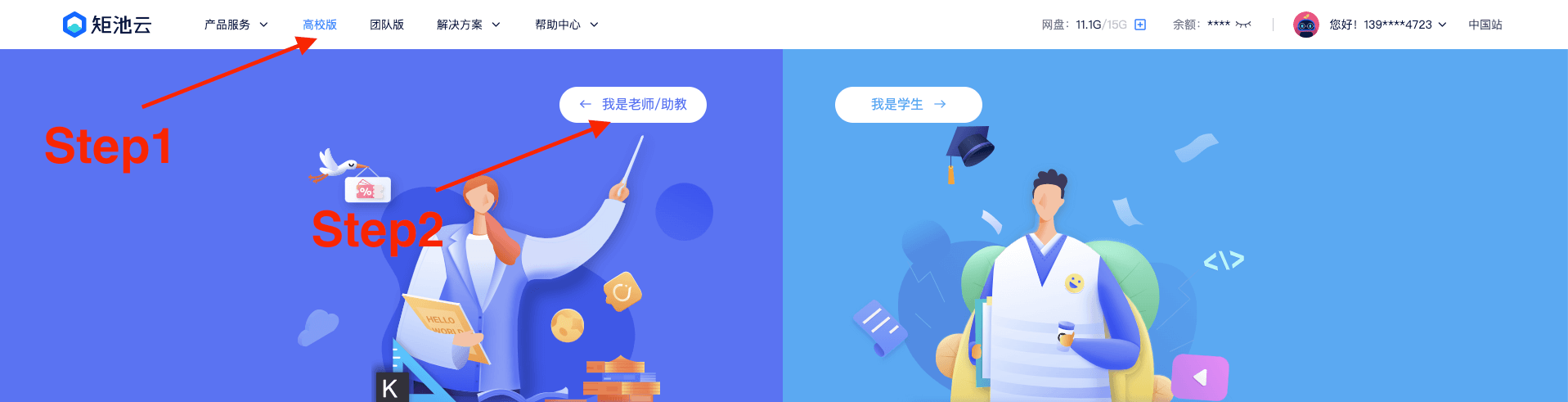
第二步:跳转到页面最下方后,点击立即咨询按钮,填写相关信息,提交成功后,我们的工作人员将在1个工作日内联系您。(如有紧急需求,请直接联系小助手)
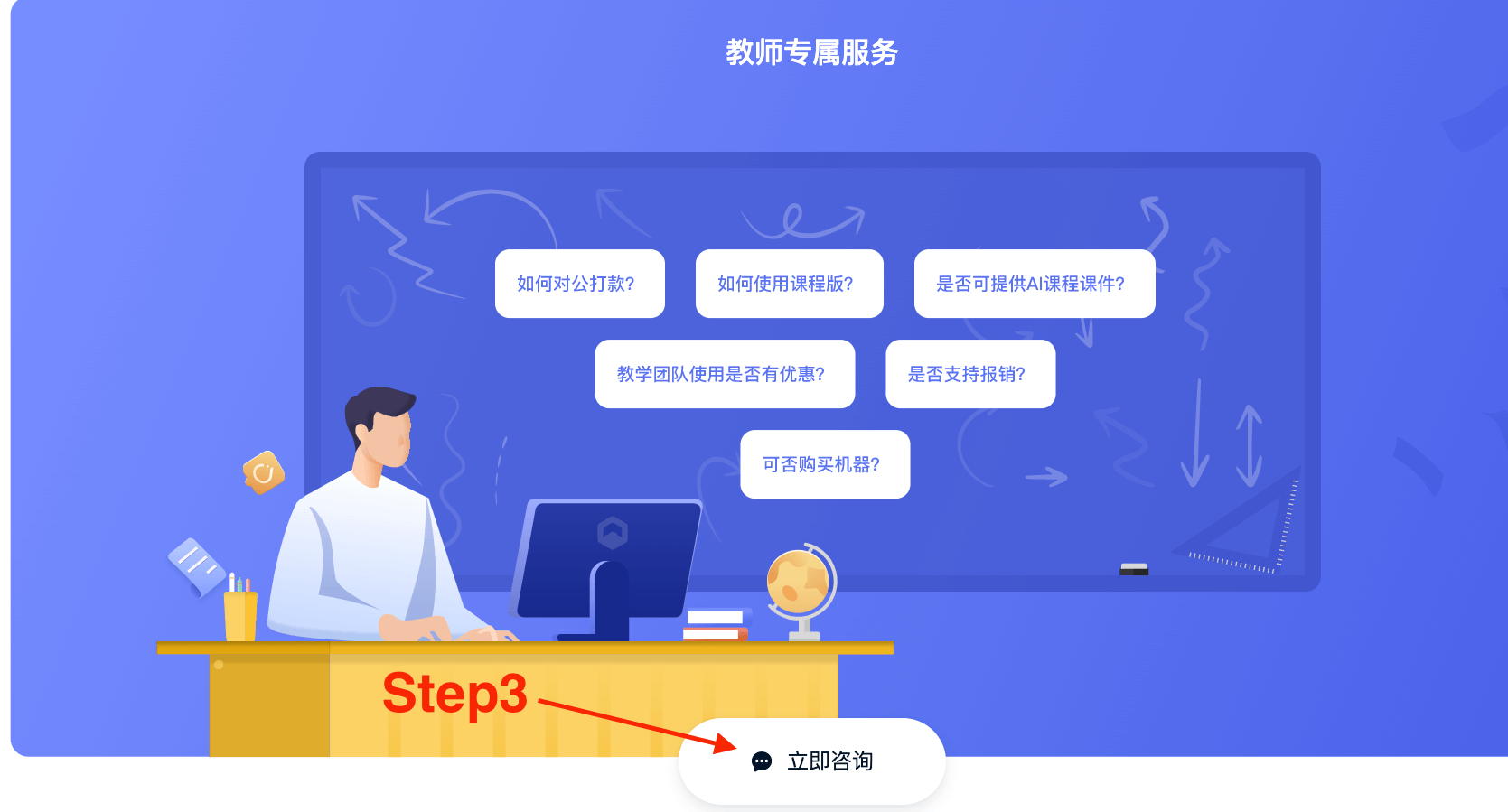
课程管理
新建课程
获得教师权限后,即可在个人中心左侧菜单中查看到课程版的入口:
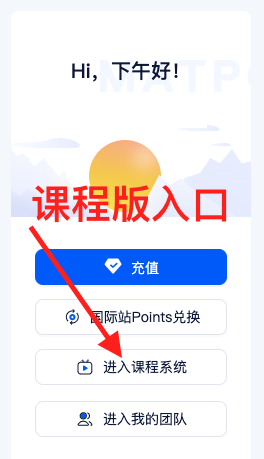
进入课程版页面后,点击右上角新建课程即可创建课程:
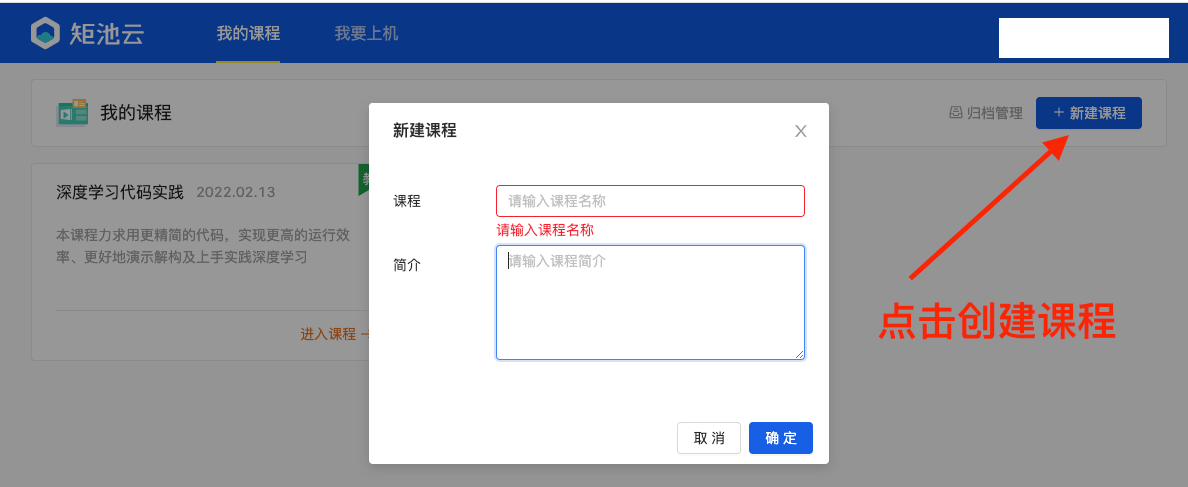
创建成功后,即可在课程列表中查看课程信息:
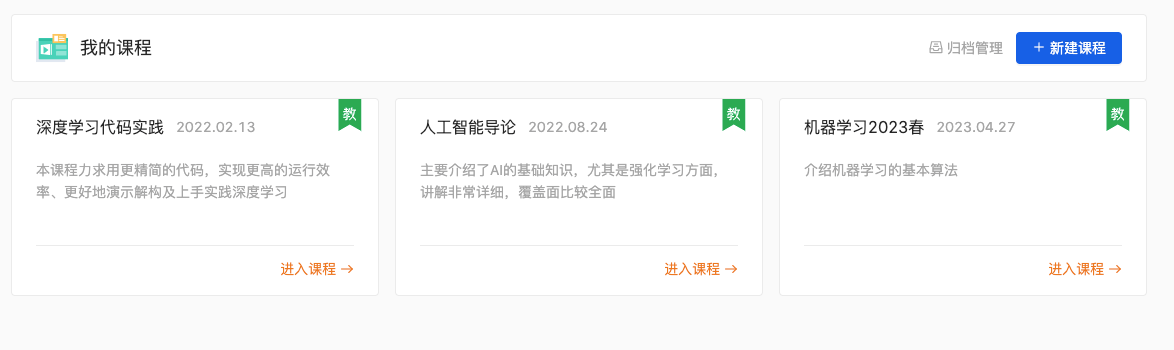
编辑课程信息
在课程列表中将鼠标移至课程卡片右上角,即可查看此课程的操作按钮,点击编辑按钮,即可更新课程名称和简介。
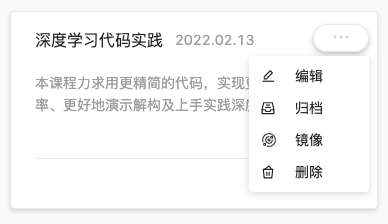
添加课程镜像
在课程列表中将鼠标移至课程卡片右上角,即可查看此课程的操作按钮,点击上图中的镜像按钮,即可为课程指定共享镜像,学生将在使用实例的时候,在共享镜像一栏中查看并使用该镜像。教师可以在官方镜像中选择最多三个镜像作为课程的共享镜像。
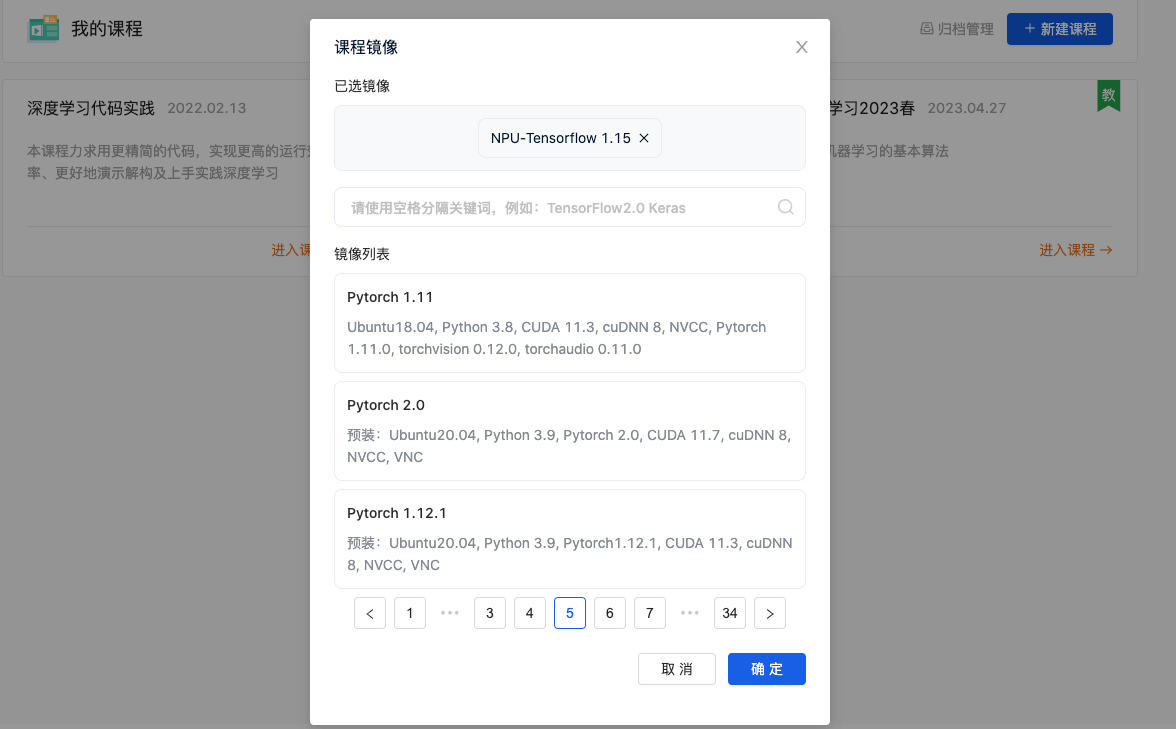
删除课程
在课程列表中将鼠标移至课程卡片右上角,即可查看此课程的操作按钮,点击删除按钮,即可删除课程。课程删除后教师和学生将无法访问该课程,后续使用的实例也无法继续使用课程的共享镜像以及访问课程网盘。
注:课程一旦删除,不支持恢复,请谨慎操作
课件管理
编辑课程大纲
点击课程列表的课程卡片进入课程详情,点击课程大纲的编辑按钮,即可进行课程大纲的录入:
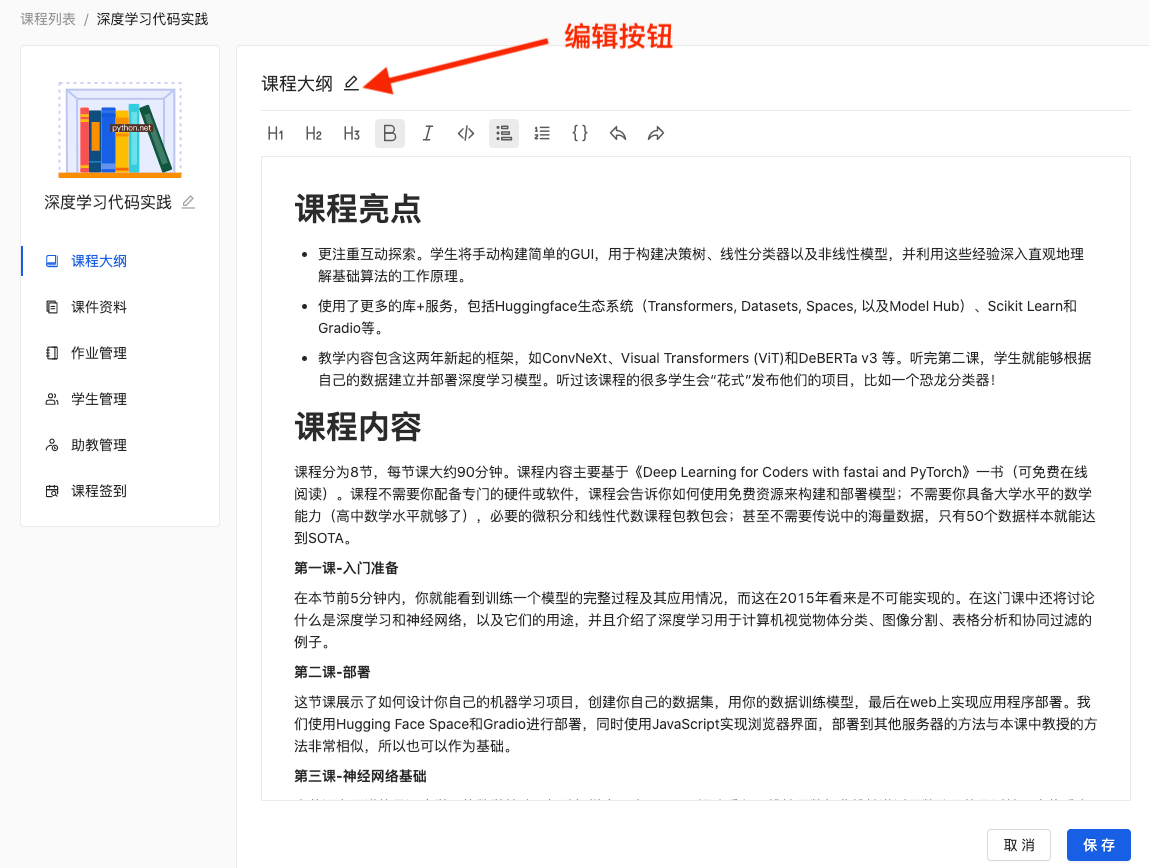
共享课件资料
课程版支持教师将课件、代码等资料上传至课程网盘以分享给学生。课程网盘仅教师和助教可进行上传、删除操作,学生仅允许读取下载教师/助教上传的资料。
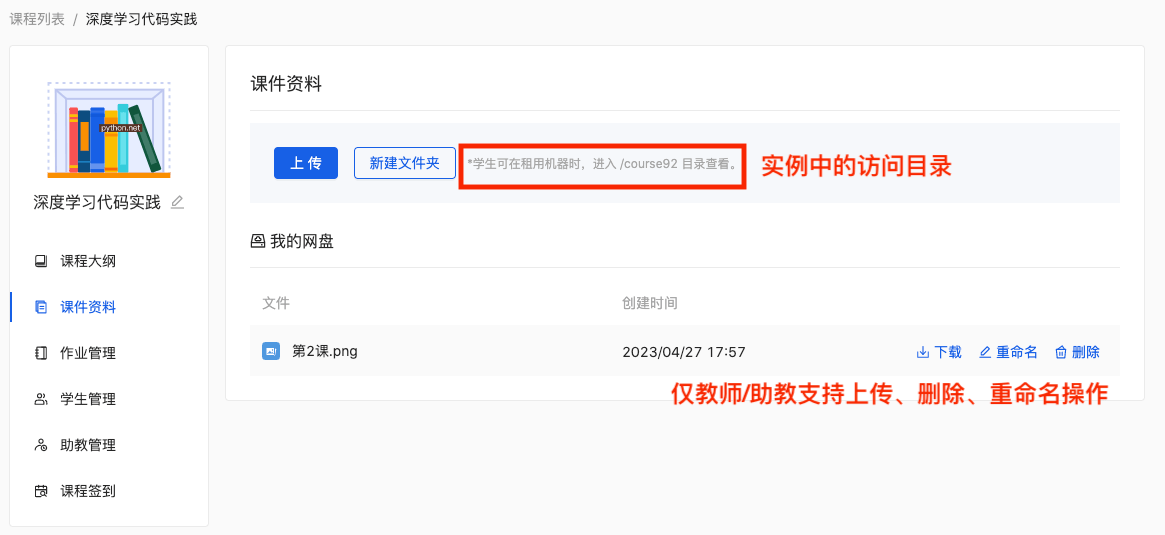
资料上传成功后,教师/助教/学生即可在实例中访问课程网盘目录,进行读写操作(学生仅有只读权限),下图为实例jupyterlab界面中访问课程网盘的展示:
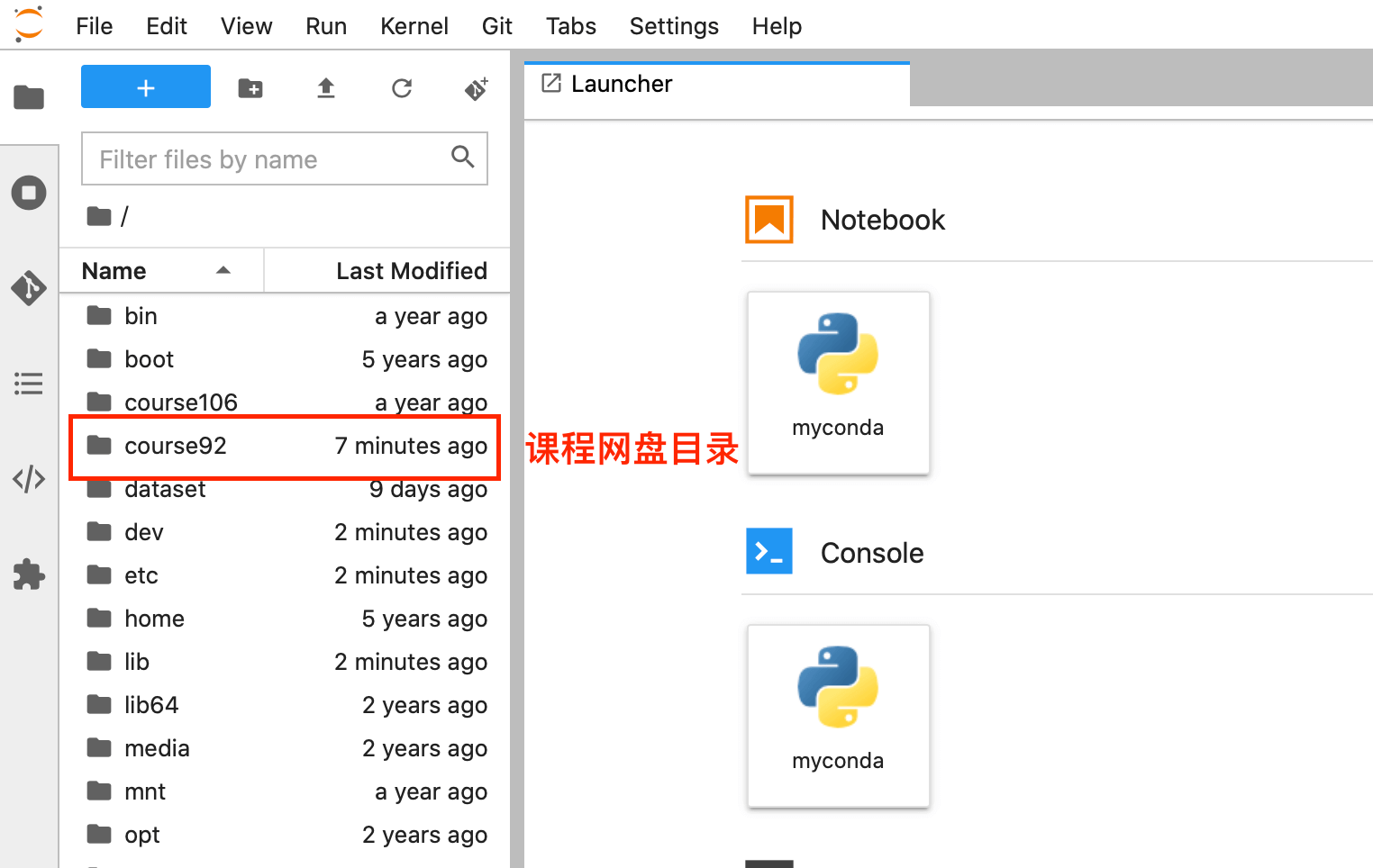
学生管理
邀请学生
点击课程列表的课程卡片进入课程详情,点击后侧菜单中的学生管理按钮,即可进入学生管理页面。点击页面右上角邀请学生即可获取邀请链接,将链接发送给学生即可。
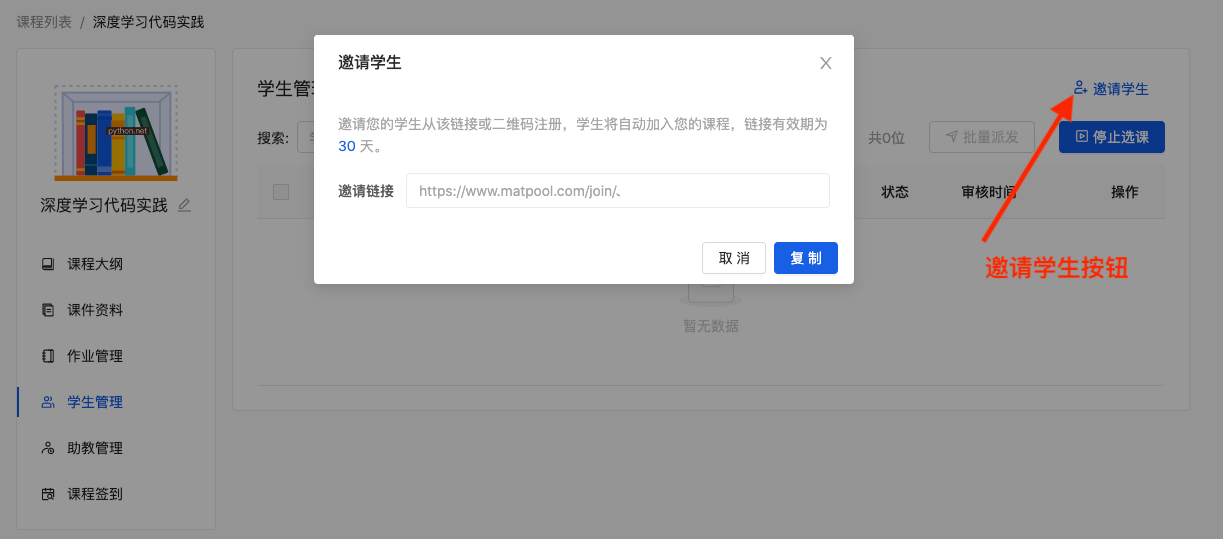
学生申请加入课程后,需要等教师/助教进行审核后,方可加入课程:
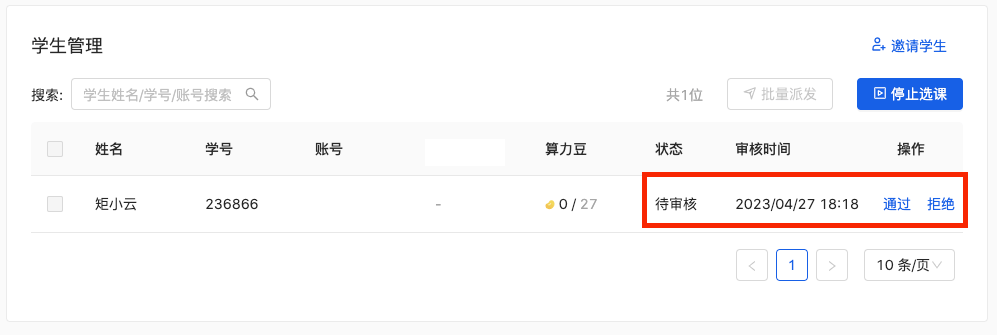
停止选课
点击学生管理页面右上角停止选课按钮,即可使之前派发的邀请链接失效,学生将无法继续通过链接加入课程。设置停止选课后,如有需要,可通过点击已停止选课按钮重新开放选课。
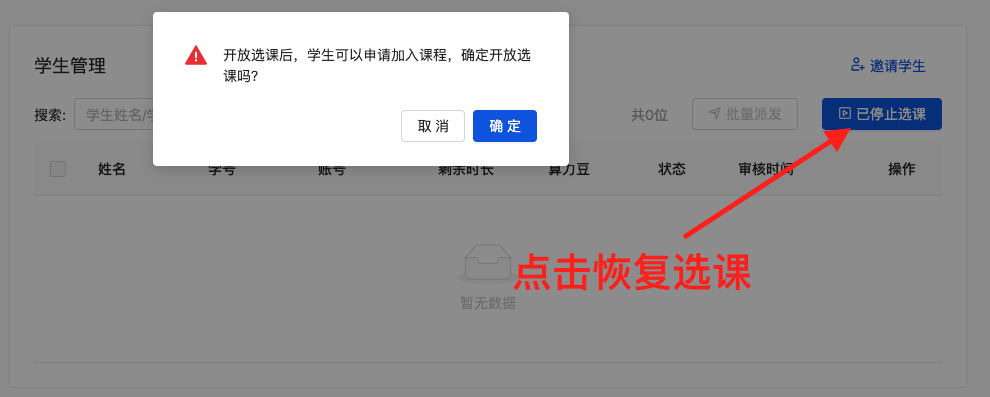
学生退课
点击学生列表的退课按钮,即可让该学生退出课程;退出后系统将删除该学生的相关记录(包括历史提交的作业等)并回收其算力豆(回归到教师名下),学生将无法继续访问课程,或在后续开启的实例中使用课程的共享镜像和课程网盘。注:
- 学生在退课前已经在使用的实例将继续能够使用课程的共享镜像及读取课程网盘中的资料;
- 在退课操作时,如果学生有开启实例,则退课时,系统无法回收课程中派发给该学生的算力豆。
助教管理
邀请助教
在课程详情的助教管理界面,点击邀请助教即可获取邀请链接:
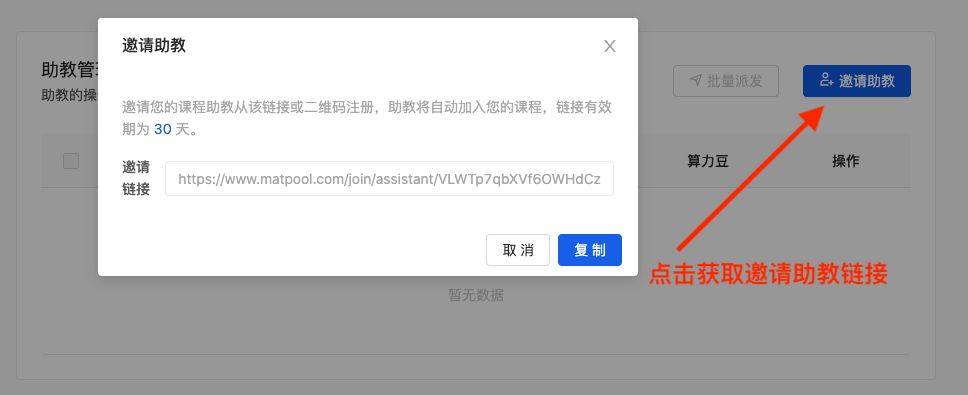
助教根据链接申请进入课程后,需要经教师审核,方可正式成为助教:
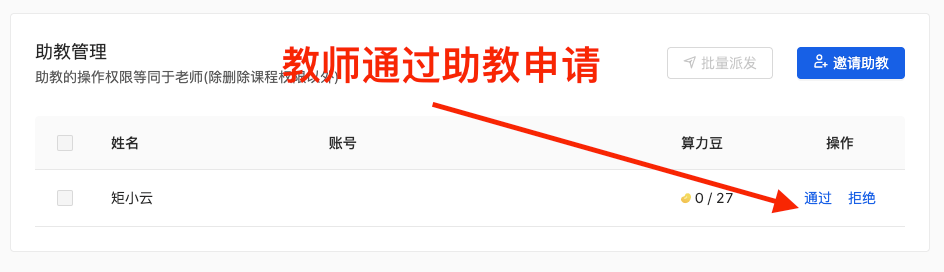
移出助教
点击助教管理页面中助教列表的移出按钮,即可将对应助教移出课程。移出助教后,将回收助教在本课程中的权限和算力豆(回归到教师名下);助教将无法继续访问课程,或在后续开启的实例中使用课程的共享镜像和课程网盘。注:
- 助教在退课前已经在使用的实例将继续能够使用课程的共享镜像及读取课程网盘中的资料;
- 在退课操作时,如果助教有开启实例,则退课时,系统无法回收课程中派发给该助教的算力豆。
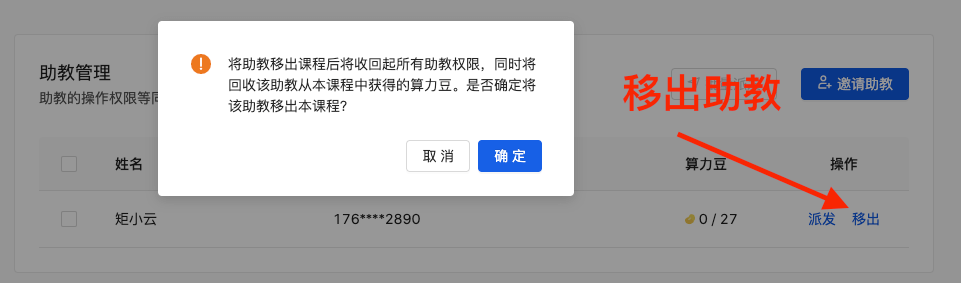
算力管理
系统支持教师派发算力豆给助教和学生,同时支持助教派发算力豆给学生;使用时,我们建议教师派发算力豆给助教,并让助教来对学生的算力豆进行派发管理。
采购算力豆
请联系矩池云商务或者小助手进行算力豆采购。
查看算力豆
点击页面右上角个人中心即可查看剩余算力豆和余额。如需查看算力豆详情,请进入矩池云个人中心页面-福利中心

派发算力豆给助教
教师可在助教管理页面,点击某个助教的派发按钮,即可派发算力豆给该助教。注:由于不同时间采购的算力豆的有效期不同,所以每次派发仅能选取一份算力豆进行发放;同时派发后的算力豆其有效时间不变,建议优先派发和使用即将到期的算力豆:
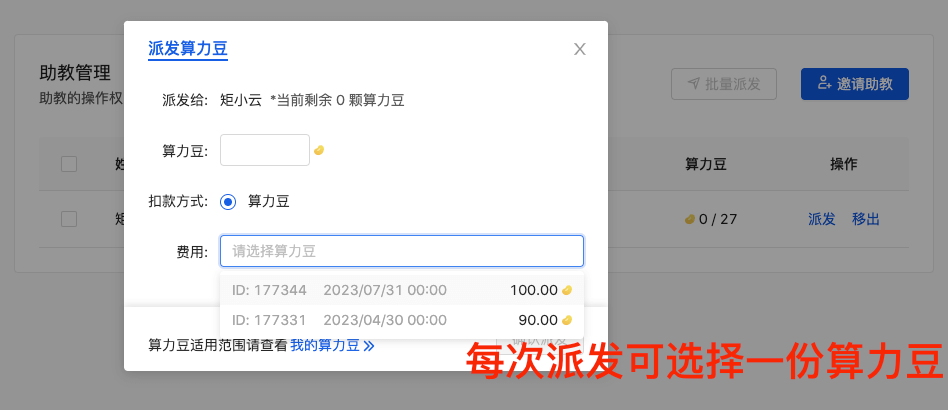
批量派发算力豆给助教
教师可在助教管理页面,批量选中需要派发算力豆的助教,然后点击右上角批量派发按钮,即可批量派发算力豆给所选中的助教。注:由于不同时间采购的算力豆的有效期不同,所以每次派发仅能选取一份算力豆进行发放;同时派发后的算力豆其有效时间不变,建议优先派发和使用即将到期的算力豆:
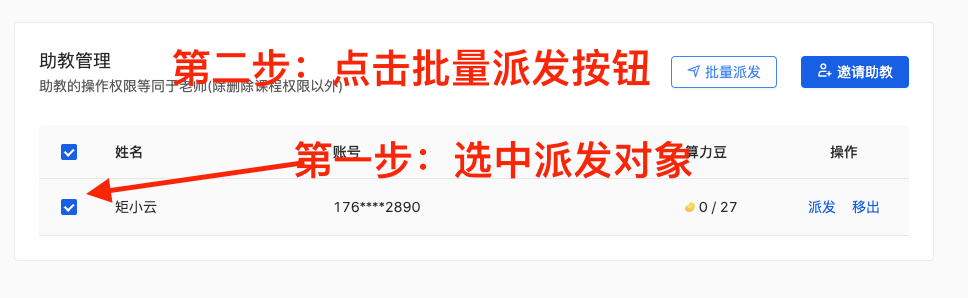
派发算力豆给学生
教师/助教可在学生管理页面,点击某个学生的派发按钮,即可派发算力豆给该学生。注:由于不同时间采购的算力豆的有效期不同,所以每次派发仅能选取一份算力豆进行发放;同时派发后的算力豆其有效时间不变,建议优先派发和使用即将到期的算力豆:

批量派发算力豆给学生
教师可在学生管理页面,批量选中需要派发算力豆的学生,然后点击右上角批量派发按钮,即可批量派发算力豆给所选中的学生。注:由于不同时间采购的算力豆的有效期不同,所以每次派发仅能选取一份算力豆进行发放;同时派发后的算力豆其有效时间不变,建议优先派发和使用即将到期的算力豆:
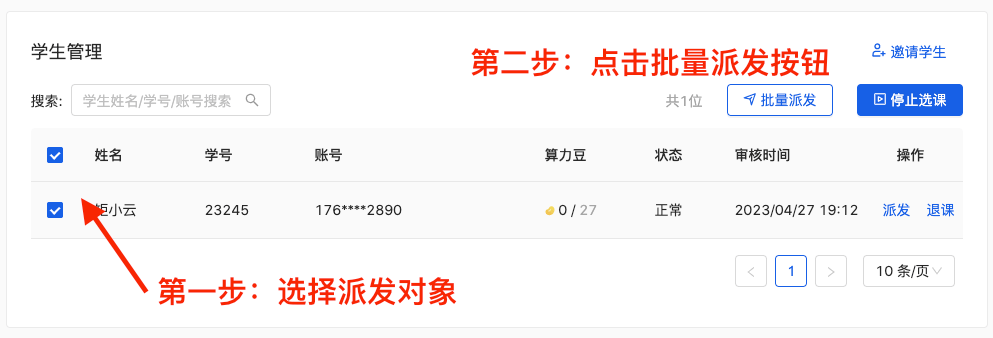
审核算力豆申请
助教和学生可主动向教师申请算力豆(申请通知会同步发给助教)。申请发出后,教师将在助教管理页面和学生管理页面看到申请提示,如下图所示,有算力豆申请的助教/学生的记录上可看到一个绿色小点。点击后,即可查看该助教/学生的申请信息,教师可灵活调整其算力豆数额,并进行派发。
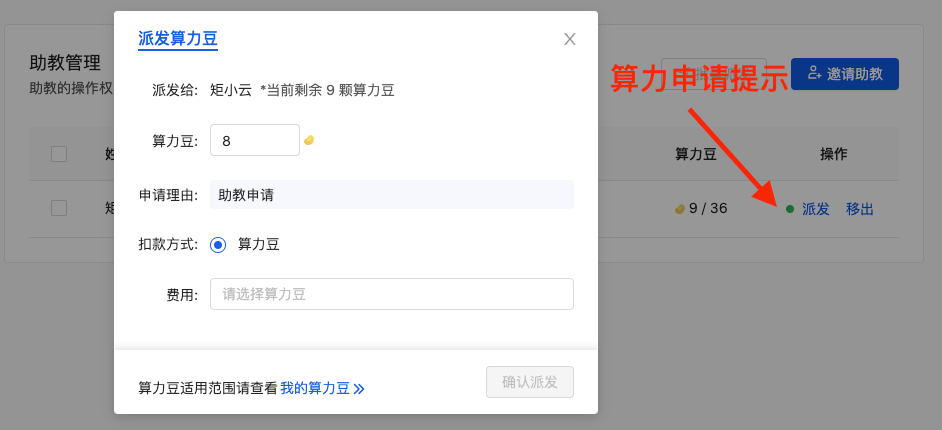
在移动端审核算力豆申请
矩池云团队版支持教师/助教通过矩池云微信公众号处理算力豆申请,具体操作步骤如下:
第一步:关注微信公众号:矩池云
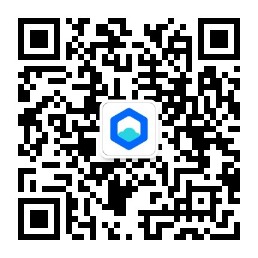
第二步:在公众号中回复4,打开回复的链接以绑定矩池云账号
完成后,即可接收矩池云发送的系统消息,算力豆申请的消息如下,点击查看详情即可进行处理:
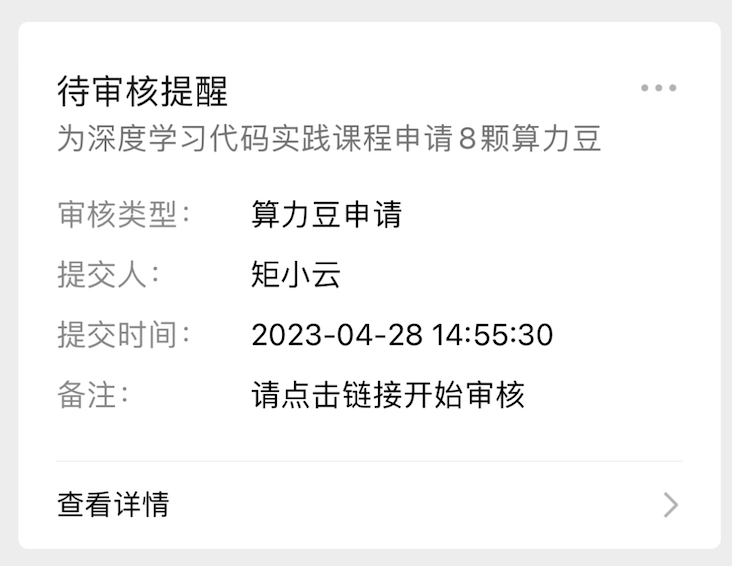
签到管理
在课程详情的课程签到界面,点击开启签到即可开启签到二维码; 可通过点击列表右上角的导出详情按钮导出以下签到信息:课程名称、签到ID、签到开始时间、签到结束时间、姓名、学号、签到状态
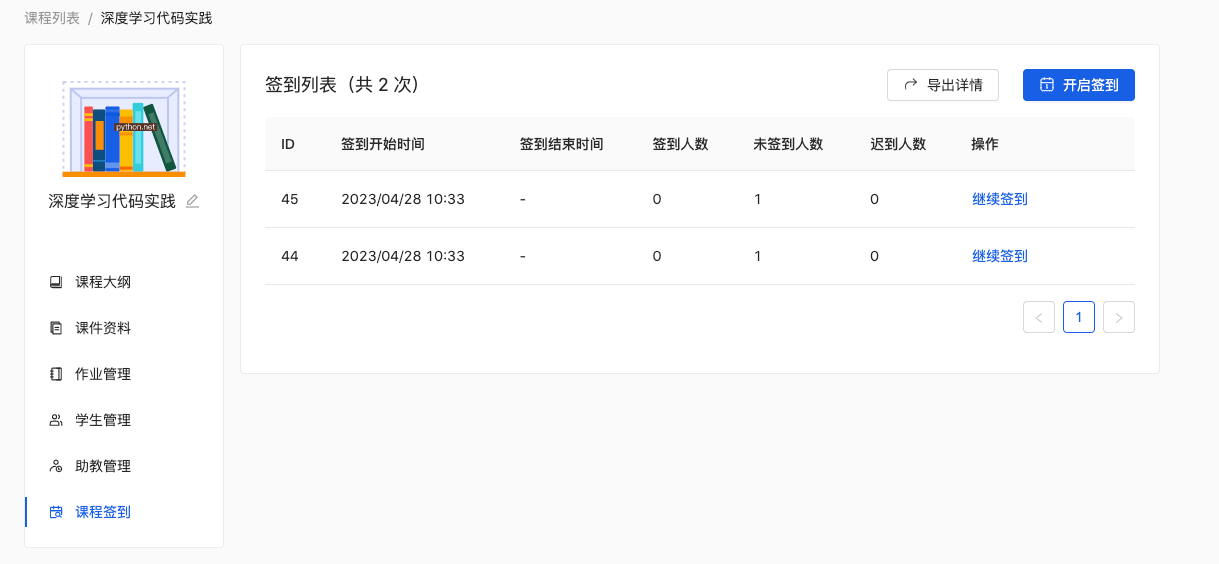
注:
-
关闭二维码展示弹窗,重新点击
开启签到按钮后会生成新的签到记录;可通过签到列表中对应的继续签到按钮打开该次签到的二维码; -
如需结束签到,点击
结束签到按钮;签到结束后,方可删除该次签到
作业管理
保存/发布作业
在课程详情的作业管理界面,点击发布作业或者作业列表中的操作按钮即可进入保存或发布作业界面。作业列表中展示了作业保存但未发布、已发布两种状态。
作业保存或者发布以后,即可在作业列表展示,右侧会有四项统计数据:
未提交: 尚未提交作业的学生人数;
未批改:尚未得到成绩的作业数量;
未公开:成绩已经批改,但是尚未公开的作业数量;
已公开:成绩已经批改并公开的数量。
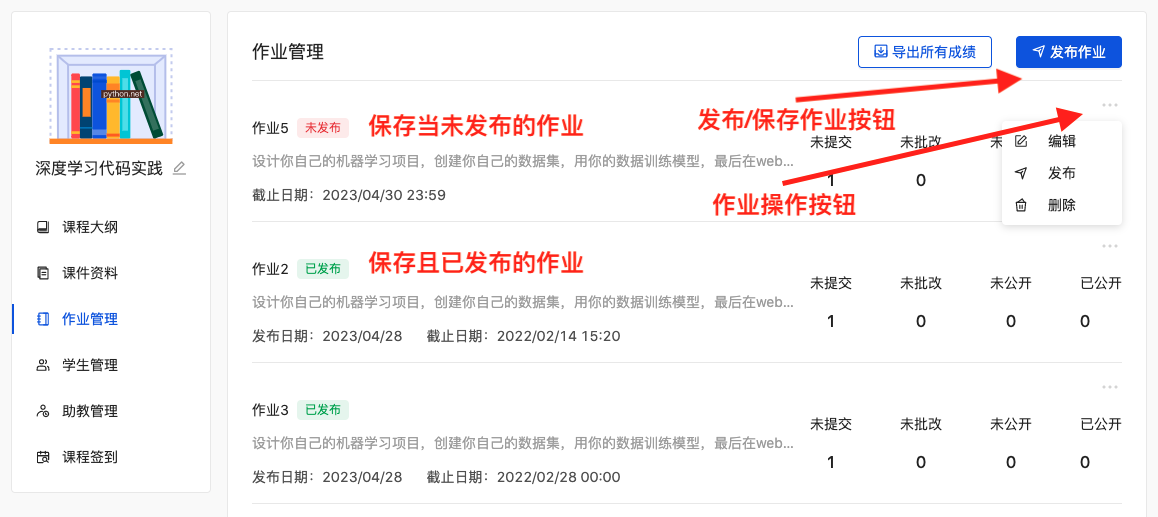
在作业编辑界面点击保存按钮后,作业被保存,且仅教师和助教可见;点击发布按钮后,作业全员可见(包括学生)。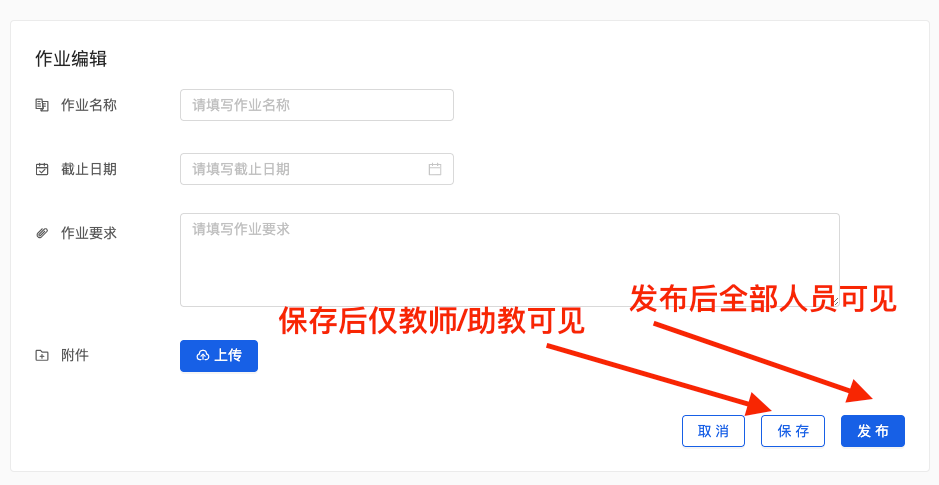
删除作业
在作业列表选择对应作业,点击卡片右上角的...即可展开作业操作按钮,并选择删除操作。注:作业删除后,作业信息以及学生提交的作业将全部清空。
批改作业
点击作业列表中的某项作业的卡片,即可进入该作业的详情页面查看作业提交/批改/成绩公开等情况:
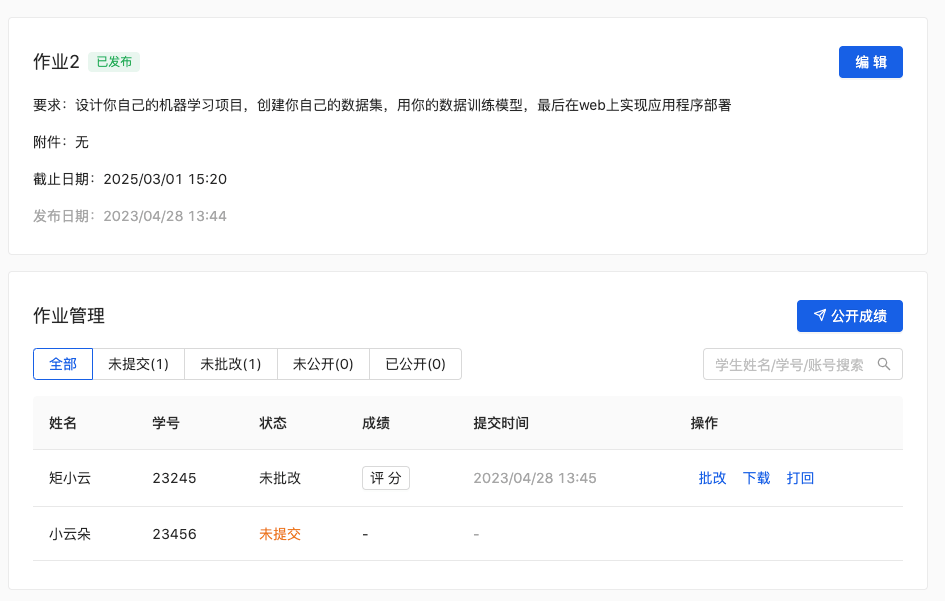
如上图,教师/助教可以点击批改按钮进入该学生的作业详情页面进行批改,也可以直接点击下载按钮下载作业,并通过评分按钮进行打分;如果教师/助教需要让学生重新提交作业,则点击打回按钮撤回学生提交的作业。注:学生提交作业后,无法主动撤回,需要由教师/助教进行打回操作。
点击批改页面进入作业批改流程,支持上下翻阅学生提交的作业,并直接打分和给出建议。注:目前作业浏览支持pdf、html、htm、py、r等后缀的作业预览,其余格式的文件,需要下载后再查看
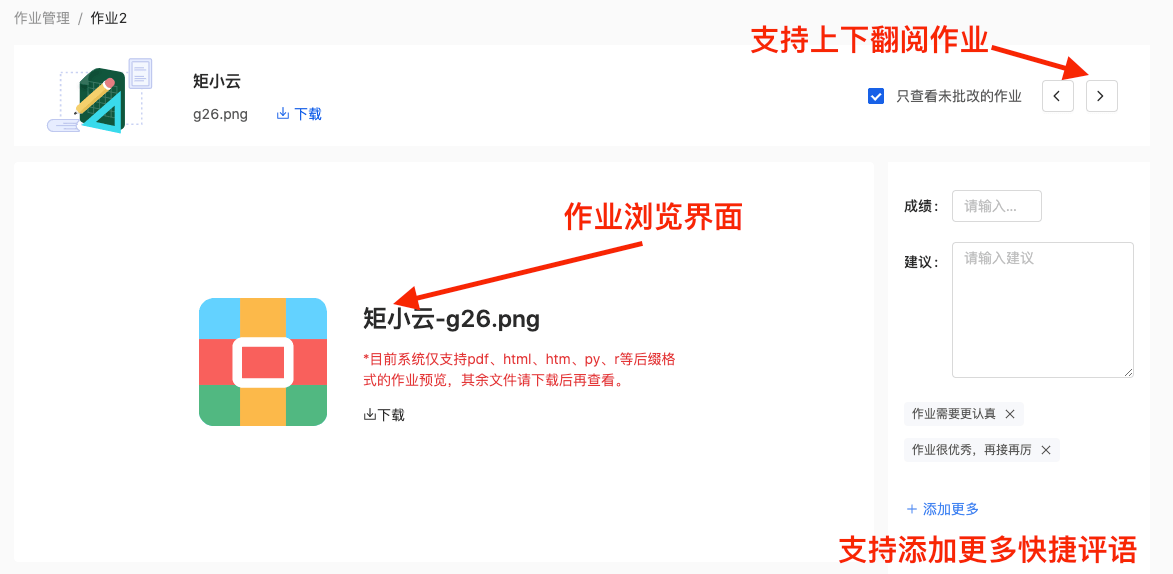
公开成绩
作业批改后,学生并不能看到自己的成绩,需要教师/助教先在作业列表页面,点击公开成绩按钮后,方可查看自己的成绩。
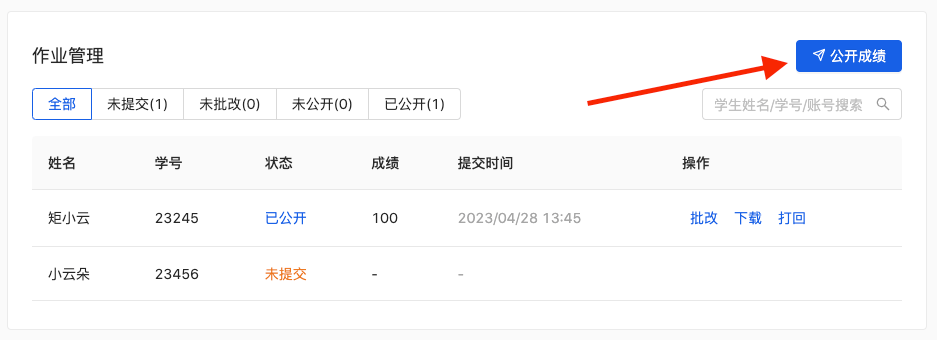
导出成绩
教师/助教可通过作业管理页面的导出所有成绩按钮导出每位学生的历次作业的成绩。
课程版使用说明-助教
加入课程
助教打开教师发送的邀请链接后,即可申请加入课程。申请成功后,需要等待教师审核通过,方可正式成为助教。

助教权限
除了删除课程和助教管理以外,助教拥有和课程教师同等的权限。相关操作的介绍,请参考教师的使用说明
申请算力豆
点击页面右上角的个人中心即可查看剩余算力豆

点击申请算力豆按钮,即可进入申请算力豆界面,提交申请后,教师将收到申请通知并进行审核处理。每门课程仅限提交一次有效申请,上一次申请尚未通过审核时,不得继续申请。
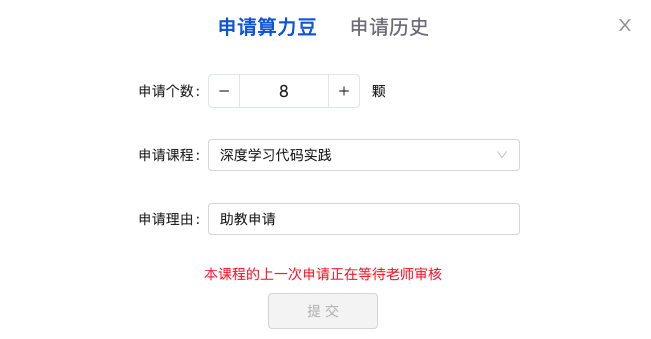
注:
-
助教只能派发教师在本课程中派发的算力豆;
-
学生退课后,助教派发出去的算力豆也将回收到教师名下。
课程版使用说明-学生
加入课程
学生打开教师/助教发送的邀请链接后,即可申请加入课程。申请成功后,需要等待教师/助教审核通过,方可正式成为该门课程的学生。
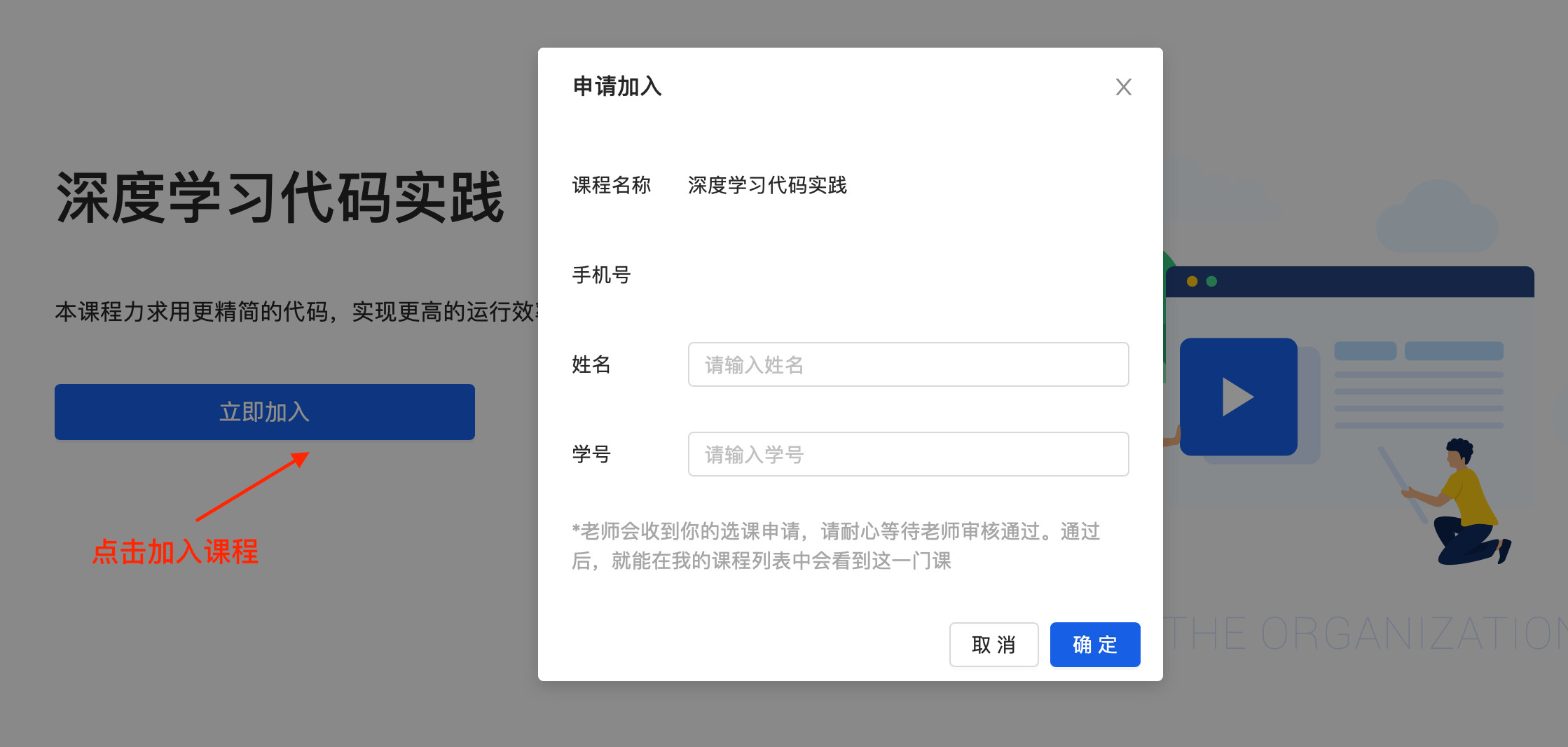
申请算力豆
点击页面右上角的个人中心即可查看剩余算力豆

点击申请算力豆按钮,即可进入申请算力豆界面,提交申请后,教师/助教将收到申请通知并进行审核处理。每门课程仅限提交一次有效申请,上一次申请尚未通过审核时,不得继续申请。
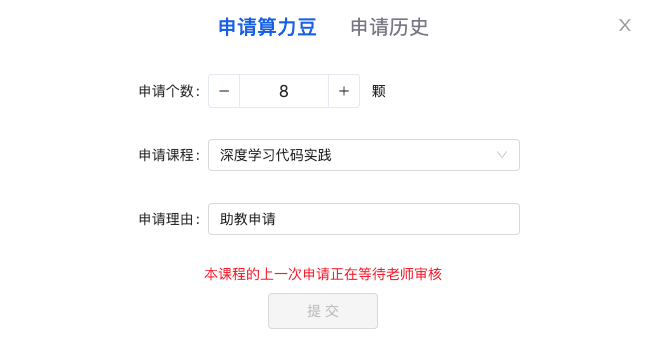
查看课程大纲
加入课程后,即可在我的课程页面点击课程卡片进入课程详情页面。默认展示的是课程大纲信息。
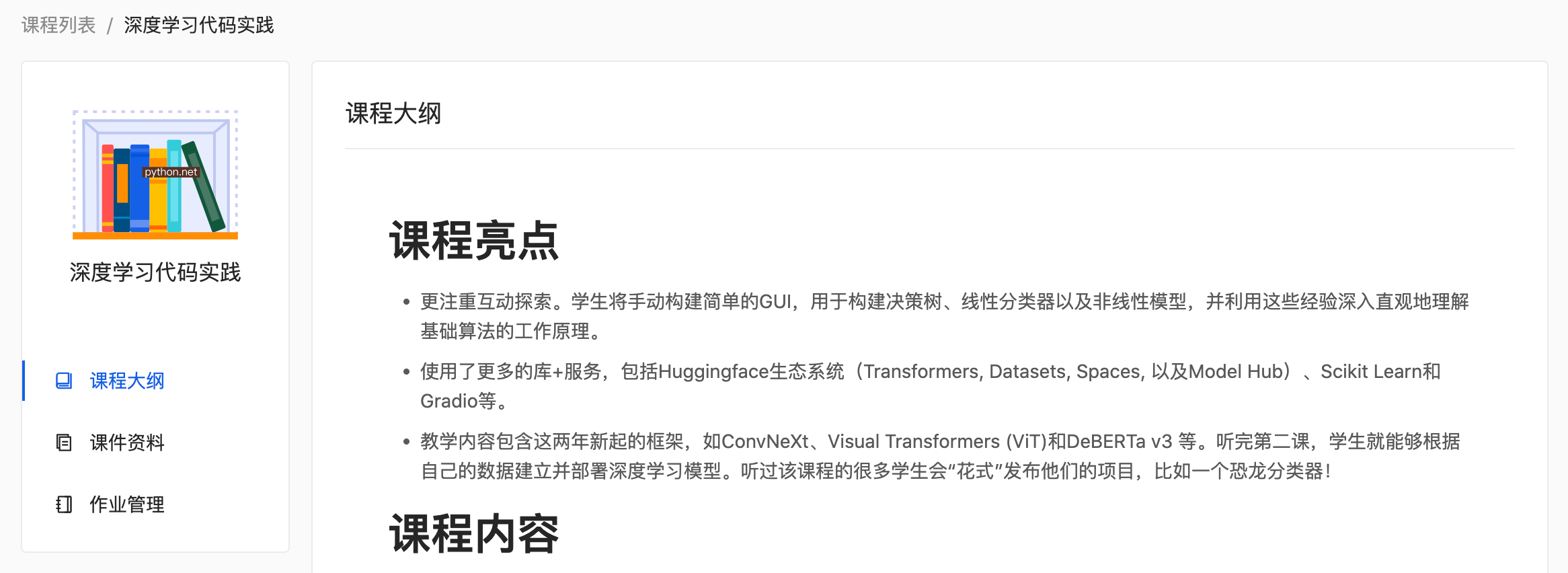
查看课程资料
学生可在课程详情页面点击课件资料菜单进入课件下载页面:
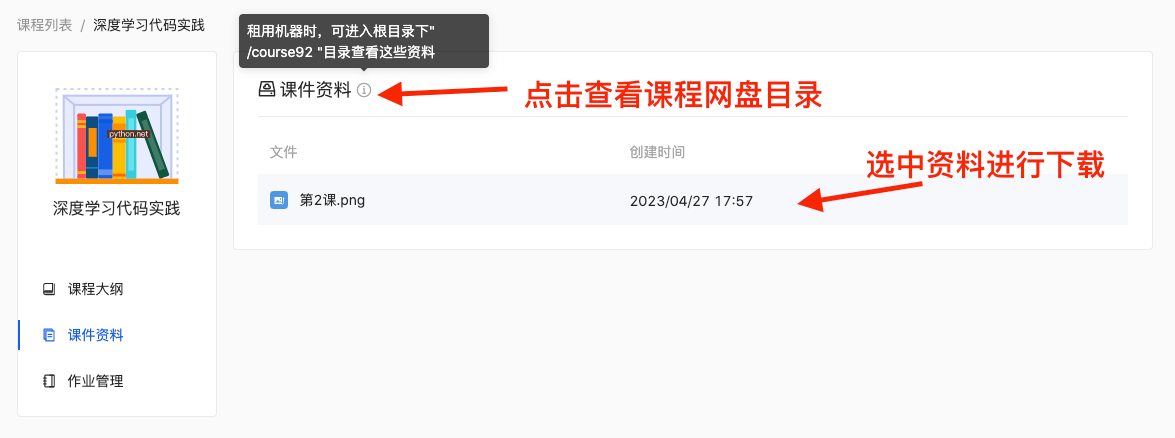
在实例中,学生可通过访问以Course开头的目录读取课件资料:
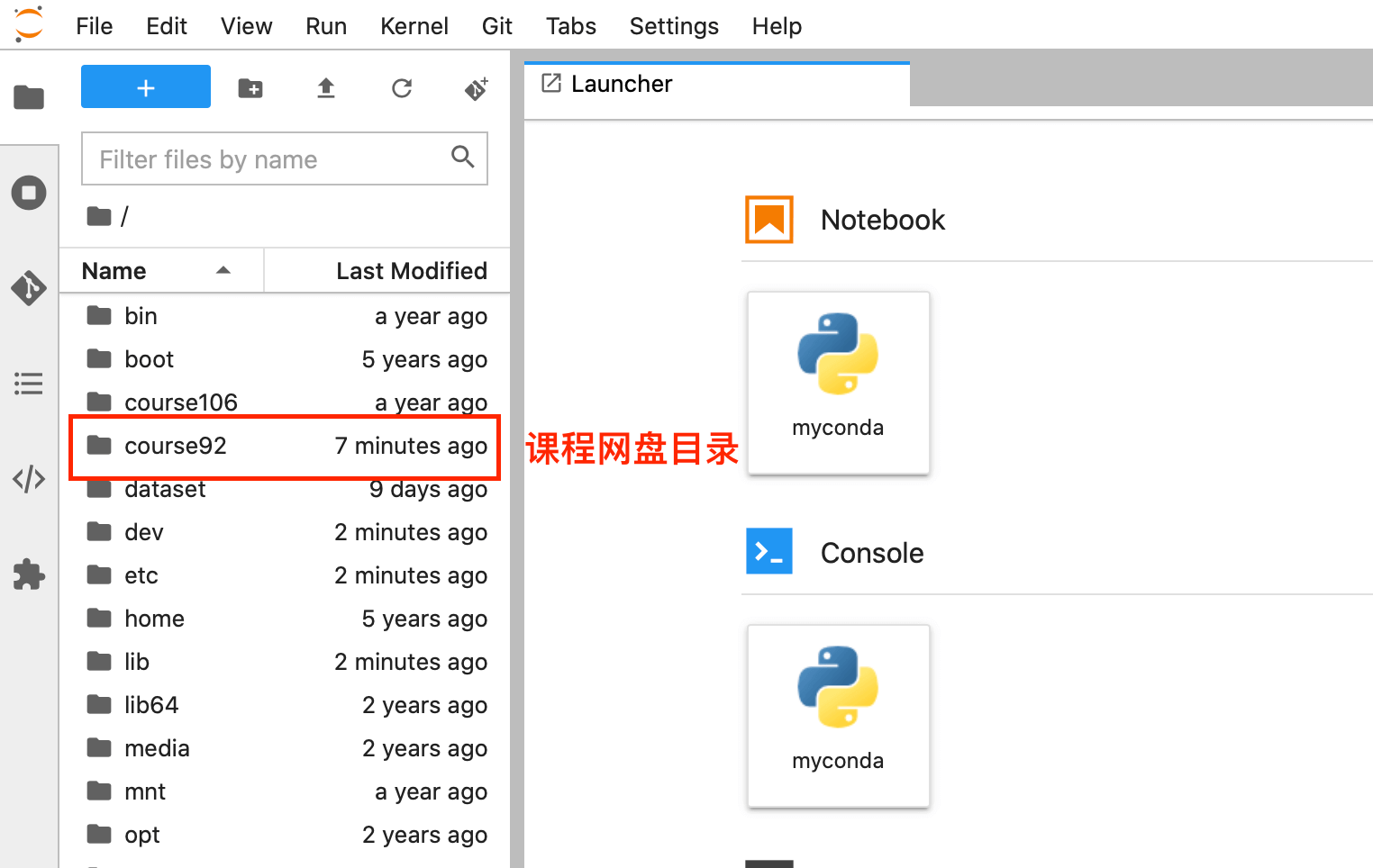
查看作业及成绩
学生可在课程详情页面点击作业管理菜单进入作业管理页面,从而进行作业的提交、查看及成绩查看:
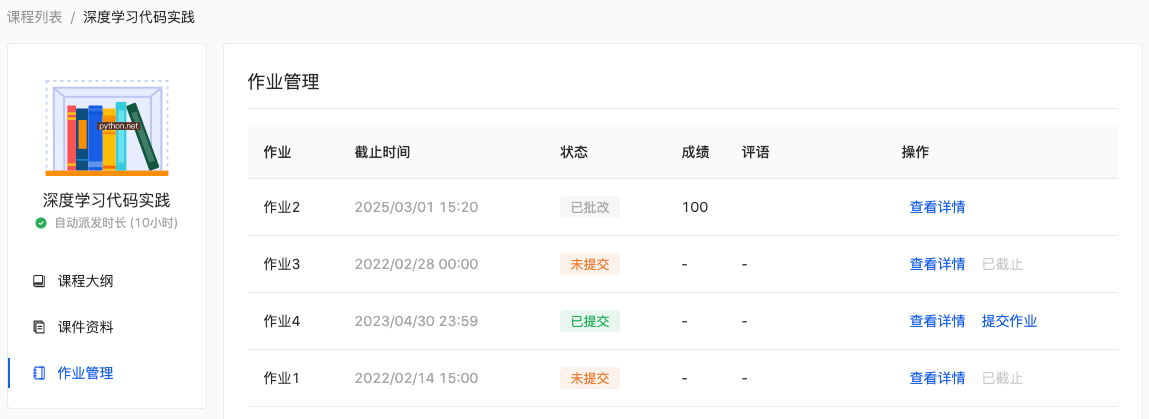
提交作业
点击作业列表中的提交作业按钮,即可提交作业。注:作业提交后,如需撤回修改,需要联系教师/助教先进行打回操作。